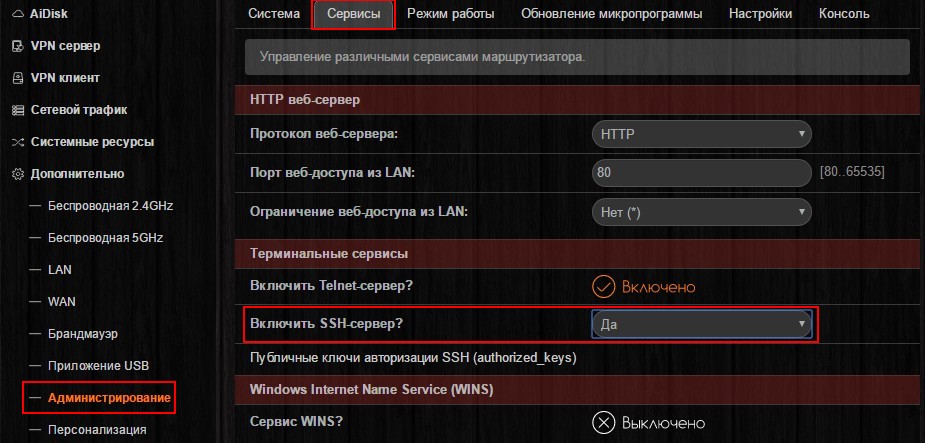прошивка
Кастомная прошивка Xiaomi Mi WiFi mini

Шить будем на прошивку Padavan, так как официальная стоковая прошивка ограничена в возможностях настройки и вообще не тру.
Ссылки
Тема прошивки роутера на 4PDA
Обзор на этот роутер на сайте Mysku
Купить такой роутер на Aliexpress за 1500 рублей
Официальный сайт скрипта PROMETHEUS
Первый запуск
Перед прошивкой нужно пройти первоначальную настройку роутера, которая автоматически запускается при первом подключении и переходу по адресу 192.168.31.1.
Первоначальная настройка Xiaomi Mi WiFi mini
Ставим английскую стоковую прошивку
Для того,чтобы поставить кастомную прошивку нам понадобится любая стоковая версии 2.x.x, но не старше 2.9.х.
Качаем стоковую английскую прошивку 2.8.91
Переходим в раздел обновления прошивки, кликаем на меню в верхнем правом углу, там где имя роутера, наводите мышку на пункты меню, в статусной строке браузера должно быть слово «upgrade».
Самый первый раздел сверху, выбираем файл прошивки и жмем большую синюю кнопку.
Последнее китайское предупреждение, если поставить галочку, то перед прошивкой очистятся все настройки роутера.
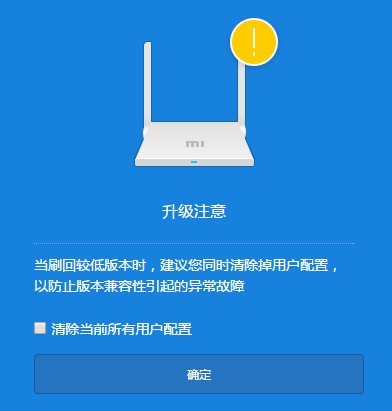
Дожидаемся окончания процесса прошивки.
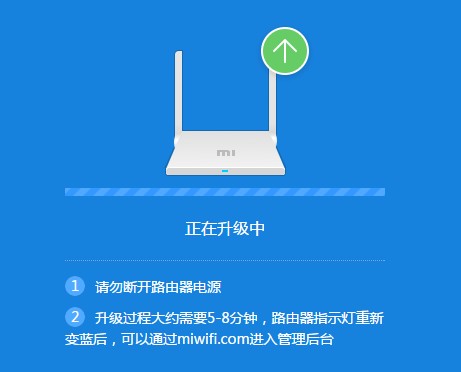
Все благополучно закончилось, жмём большую синюю кнопку.
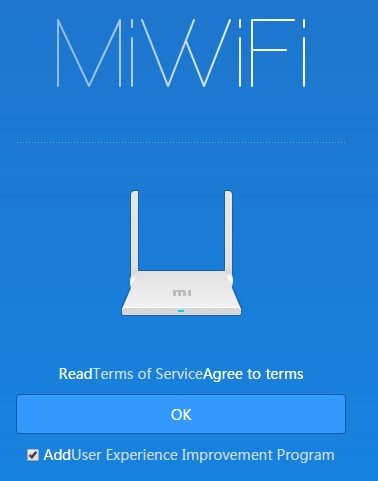
Установка PROMETHEUS
PROMETHEUS — это скрипт для обслуживания и перепрошивки роутеров
Если у вас 64-битная операционная система, качаем и устанавливаем VMware Workstation Player. Если 32-битная, то Oracle VM VirtualBox
Скачиваем виртуальный образ с Яндекс.Диска, советую сразу качать сборку FULL, так как в мини-образе при запуске все равно будет докачиваться всякая фигня.
Открываем VMware Workstation Player или Oracle VM VirtualBox, выбираем скачанный и распакованный образ и запускаем его.
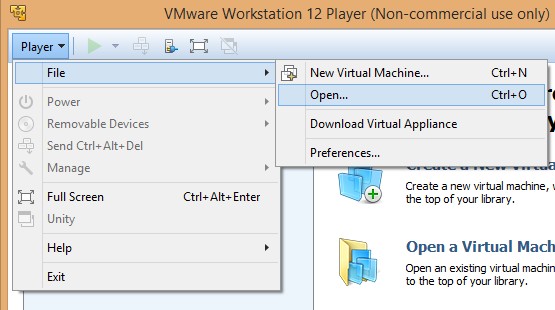
Кастомная прошивка
Вибираем в запущенном прометее модель роутера, у нас это mi-mini (1)
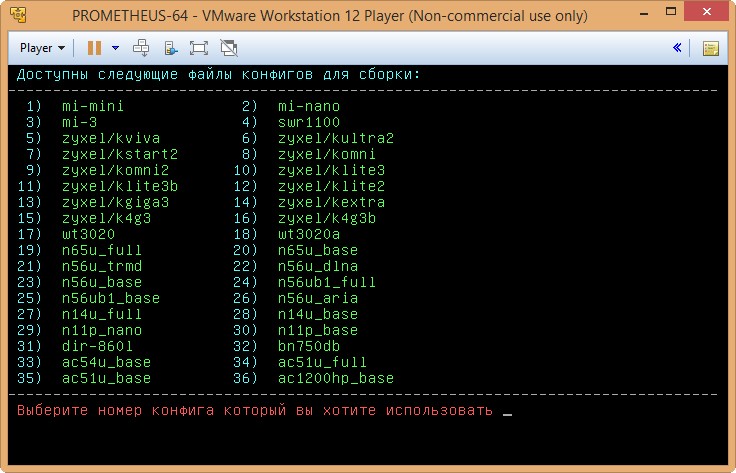
Появится главное окно скрипта
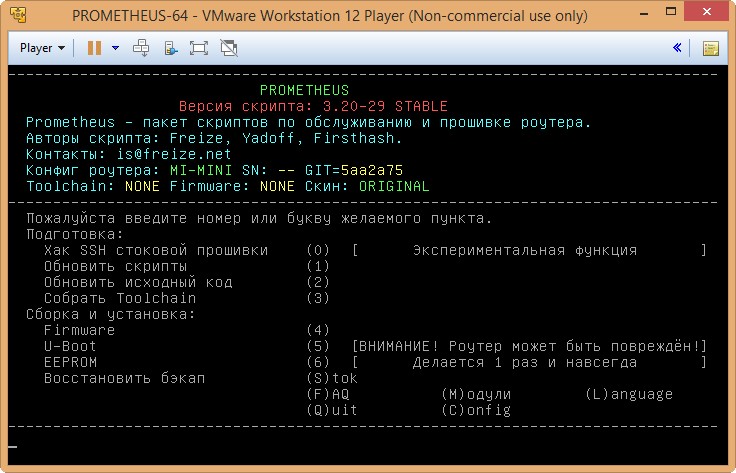
Для начала выбираем хак SSH (0), введите IP-адрес роутера (192.168.31.1) и пароль от админки. Запустится процесс патчинга. После окончания процесса, сохраните пароль доступа к SSH на всякий случай.
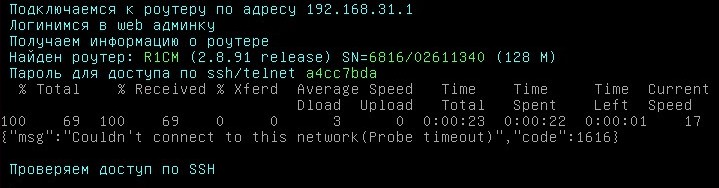
Далее собираем Toolchain (3) из главного меню скрипта. После сборки нажимаем любую кнопку и слева вверху видим статус Toolchain: OK.
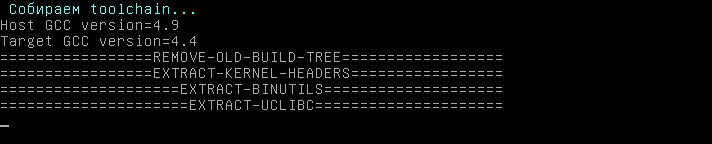
Выбираем пункт 4 для того чтобы приступить к сборке прошивки.

Заходим в пункт два и выбираем все скины.
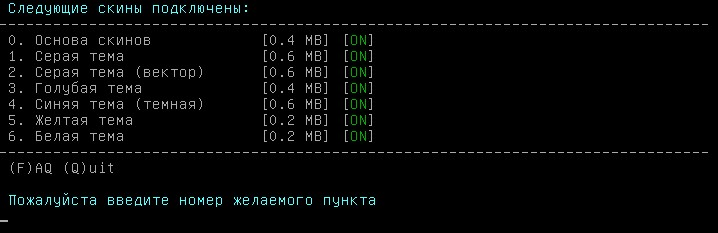
Возвращаемся по кнопке Q обратно в меню прошивки и выбираем пункт сборки прошивки (3), запустится процесс сборки.

Через некоторое время, которое зависит от вашего железа, прошивка будет собрана, переходим в основное меню и видим что Toolchain и Firmware собраны и готовы к работе.
Прошивка роутера
Подключаем наш роутер по шнурку (LAN).
В меню прошивки нажимаем выбираем пункт «Прошить Firmware» (4)

Отвечаем утвердительно на вопрос о бэкапе
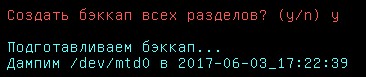
Ждем окончания процесса прошивки и отвечаем утвердительно на вопрос о перезагрузке.

Заходим на прошитый роутер по адресу 192.168.1.1, логин и пароль admin/admin. Переходим в «Дополнительно -> Администрирование -> Сервисы» и включаем доступ по SSH.
Теперь прошивку нужно пропатчить, коротко о том, зачем это нужно:
Китайцы накосячили в EEPROM, из-за чего на прошивке XRMWRT было неправильное отображение RSSI (уровень мощности принимаемого сигнала). В версии начиная с билд 096 это исправлено, но осталась проблема с уровнем приёма сигнала с периферийных устройств из-за неправильной настройки коэффициента усиления
Открываем главное меню скрипта и запускаем патч EEPROM (6). Появляется ошибка подключения, нужно изменить параметры подключения к роутеру. Выбираем обновить данные (2) и вводим IP-адрес 192.168.1.1, логин admin и пароль admin.
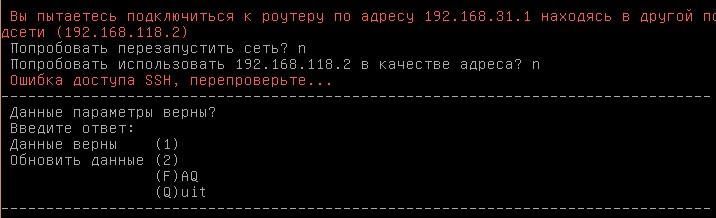
Потдверждаем что учетные данные верны и наблюдаем за процессом патчинга EEPROM, на все появляющиеся вопросы отвечаем утвердительно и в конце перезагружаем роутер.
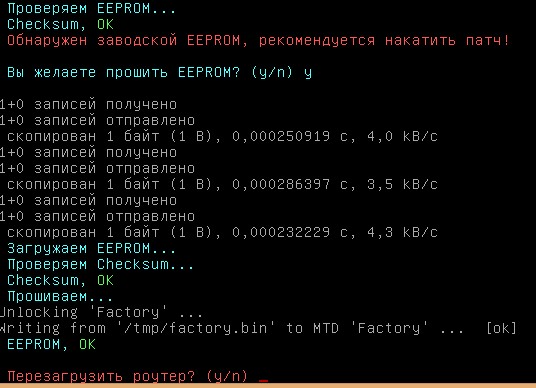
Всё! Роутер успешно прошит и пропатчен.
По-умолчанию, адрес роутера будет 192.168.1.1, пароль и логин admin. Сеть Wi-Fi — asus, пароль от неё 1234567890.
Установка CyanogenMod 13.0 (Android 6.0.1) на Galaxy Tab 4 10.1 SM-T531

Тема на 4PDA про Samsung Galaxy Tab 4 10.1
Таким кастомным прошивкам, как например, CyanogenMod 13 или Blisspop 6.0, требуется заранее установленный официальный Android 5.0.2. Имейте в виду, в CyanogenMod 13.0 на этом планшете может не работать камера и симка.
Ставим официальную прошивку
- Скачиваем Odin 3.10.6
- Качаем прошивку Android 5.0.2 LolliPop.
- Скачиваем драйверы Samsung
- Распаковываем архив с Odin и прошивкой.
- Устанавливаем драйверы самсунга.
- Запускаем Odin от имени администратора.
- Нажимаем кнопку AP и выбираем файл с нашей прошивкой.
- Убеждаемся, что галочки Re-Partition и Auto Reboot на закладке Options сняты.
- Переводим планшет в режим прошивки: в выключенном состоянии нажимаем и удерживаем кнопки Громкость вниз (Volume Down), Домой (Home) и Питание (Power) и после появления меню с жёлтым треугольником жмём кнопку Громкость вверх (Volume Up)
- Подключаем планшет к компьютеру через USB-кабель.
- Жмём кнопку Start и не трогаем планшет до тех пор, пока в Odin не загорится зеленая надпись PASS.
- Не вынимаем провод, не закрываем Odin и не выключаем планшет. Переводим планшет в режим прошивки (зажимая клавиши из пункта 9) и переходим к установке кастомного рекавери.
Устанавливаем кастомный рекавери
- Качаем TWRP 3.0.1-0.
- Выбираем в Odin по кнопке AP архив с TWRP.
- Проверьте еще раз галочки на закладке Options, флаг Auto Reboot должен быть снят, иначе рекавери после перезагрузки перезапишется стоковым.
- Жмем Start и дожидаемся окончания загрузки.
- Вынимаем провод и, не выключая планшет, переводим его в режим рекавери: нажимаем и удерживаем кнопки Громкость вверх(Volume Up), Домой (Home) и Питание (Power) до тех пор, пока в верхнем левом углу не появится синяя надпись «Recovery Booting...».
Установка Cyanogen 13.0
- Качаем кастомную прошивку, выбираем самую свежую, на данный момент это cm-13.0-20151231-UNOFFICIAL-matisse.zip.
- Попутно скачиваем GApps, выбираем платформу ARM, версию 6.0, вариант Stock.
- Записываем всё это добро на флешку и вставляем ее в планшет.
- Делаем Full Wipe в рекавери, для этого переходим в меню Wipe -> Format Data, вводим yes и дожидаемся окончания.
- Клавишей назад возвращаемся в главное меню и выбираем Install, жмём Select Storage и выбираем Micro SDCard.
- Жмем на скачанный файл cm-13.0-20151231-UNOFFICIAL-matisse.zip, галочки никакие не ставим, свайпаем для начала прошивки.
- После окончания загрузки прошивки делаем всё тоже самое и для GApps, этот этап будет шуршать подольше.
- Как всё закончится, жмём Reboot System и дожидаемся экрана первоначальной настройки Cyanogen.
- На красную и желтую надпись при начале загрузки планшета не обращайте внимания, так и должно быть.
- Всё!
Modem
Если у вас вдруг CyanogenMod не видит симку, то для того, чтобы корректно работал 3G после кастомной прошивки, нужно скачать файл modem.bin и прошить им планшет через режим прошивки, выбрав режим CP/PHONE.
Прошивка Megafon Login 3

Самая лучшая прошивка — от Vevs'a с 4PDA.
На май 2015 г. актуальна прошивка 5.2.8.0 (модифицированная)
Файл прошивки называется login3_vevs_system_528_universal.zip, а патч на SD-карту — login3_vevs_sdcard_528.zip.
Устанавливать нужно через BigButton3 от Vevs'a.
По ссылке выше есть всё необходимое.
Прошивка
- Ставим драйвера ADB из шапки темы на 4PDA
- Кидаем прошивку и патч на SD-карту в папку bigbutton3\Patches (архивы не распаковываем)
- Запускаем BigButton3.cmd, выбираем сначала установку recovery, после загрузки recovery выбираем клавишами громкости на планшете пункт Apply update from ADB и кнопкой включения заходим туда. В BigButton3 переходим в установку патча и выбираем наш патч
- Ждем окончания загрузки, на ошибку планшета про update.zip можно не обращать внимания
- Затем повторяем действия для установки патча на карту памяти.
- После надписи Done! в черном окошке выбираем в BigButton3 очистку и выход, прошивка установлена.
Подробная инструкция по прошивке на 4PDA (чтобы увидеть её, нужно залогиниться)
Перед установкой желательно сделать резервную копию EFS из меню BigButton3.cmd.
Список изменений в прошивке
- Удалено ВСЁ предустановленное ПО сторонних разработчиков;
- Сервисы гугл изрядно прорежены;
- Установлены root, перманентный shell-root, busybox;
- Лаунчер заменен на Nova Launcher;
- В build.prop отключен low_ram для плюшек интерфейса;
- Модифицированное рекавери (мой последний вариант), механизм восстановления стокового отключен;
- Удалено FOTA (обновление по воздуху), т. к. с такими вмешательствами в прошивку оно более не актуально;
- Аккуратно восстановлен пункт меню enable_adb в сервисном меню Qualcomm (пересобрал оригинальный Settings.apk);
- Исправлен звук в наушниках;
- Реализована расширенная поддержка init.d — скриптов (см. ниже).
Тестирование планшета
Для различных тестов планшета используйте этот набор сервисных приложений.
Данные тестов Megafon Login 3 есть в шапке на 4PDA, в разделе Полезное -> Тест
Установка приложений по-умолчанию на SD карту
Для установки приложений по-умолчанию на SD карту выполнить в терминале (на планшете):
su
pm set-install-location 2Замена экрана заставки
Улучшениe отзывчивости тач-скрина
Доводим до ума LG L Fino D295

Установка рута
Страница LG L Fino на 4PDA
Прошивка LG L Fino на 4PDA
Для установки рута нужна версия прошивки v10d (на 22.01.15 рут на другие прошивки не ставится).
Если у вас прошивка v10с, нужно сначала перепрошить до версии v10d.
После прошивки и установки рута предложенные телефоном обновления следует отклонять, как минимум до выхода рута под версию v10c.
Прошивка v10d
- Качаем прошивку v10d
- Прошиваем по инструкции (зажимать нужно верхнюю клавишу громкости, а не обе)
Если компьютер после установки LG Flash Tool так и не видит телефон, то качаем LGUnitedMobileDriver из раздела «Драйвера и утилиты» из этой темы
Разблокировка карты памяти
По умолчанию на этом телефоне устанавливать приложения на SD-карту не получится, но после рута и разблокировки карты памяти на запись это недоразумение исчезнет.
Перенос кеша на карту памяти
Чтобы иметь возможность ставить тяжеловесные игры (например Asphalite 8) и немного освободить внутреннюю память, нужно перенести кеш приложений на карту памяти.
Решение проблемы с кэшем игр
Приложения по умолчанию
Программы, которые можно удалить
Список must have приложений